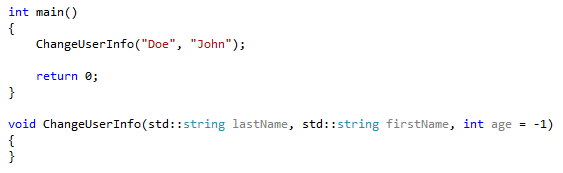變更簽章
目的:讓您修改函式的參數。
當: 您想要重新排序、新增、移除或修改用於各種位置的函式參數。
原因:您可以自行手動變更這些參數,然後尋找對該函式的所有呼叫並逐一變更這些呼叫,但這樣可能會造成錯誤。 這個重構工具將可自動執行此工作。
如何:
將文字或滑鼠游標放在要修改的方法名稱或它的其中一個使用方式內:
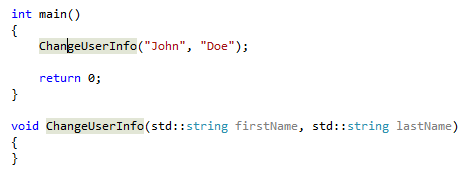
接著,執行下列其中一項操作:
-
鍵盤
- 依序按 CTRL+R 和 CTRL+O。 (您的鍵盤快速鍵可能會根據您選取的設定檔而有所不同。)
- 按 Ctrl+。 若要觸發 [快速動作和重構 ] 功能表,然後從操作功能表中選取 [ 變更簽章 ]。
-
滑鼠
- 選取 [編輯 > 重構 > 重新排序參數]。
- 以滑鼠右鍵按一下程式碼,選取 [快速動作與重構] 功能表,然後從操作功能表選取 [變更簽章]。
-
鍵盤
在 [變更簽章] 快顯對話方塊中,您可以使用右邊的按鈕來變更方法簽章:
![ChangeName () 函式 [變更簽章] 對話方塊的螢幕擷取畫面。如果有的話,參數會依名稱、類型和相關聯的值列出。](images/changesignature_dialog.png?view=msvc-170)
按鈕 描述 向上/向下 將選取的參數在清單中向上和向下移動 加入 新增參數至清單 移除 將選取的參數從清單中移除 Modify 藉由變更其類型、名稱和是否為選擇性,以及其插入的值為何,來修改選取的參數 恢復 將選取的參數還原成其原始狀態 全部還原 將所有參數還原成其原始狀態 提示
使用 [如果已確認所有參考,則跳過預覽參考變更] 核取方塊立即進行變更,而不會先顯示預覽視窗。
新增或修改參數時,您會看到 [ 新增參數 ] 或 [ 編輯參數 ] 視窗。
![[新增參數] 視窗的螢幕擷取畫面,您可以在其中編輯或設定參數的類型、名稱,以及其預設值或選擇性。](images/changesignature_addmodify.png?view=msvc-170)
您可以在此進行下列設定:
進入 描述 類型 參數的類型 (int、double、float 等) 名稱 參數的名稱 選擇性參數 選擇性地指定 參數 插入的值 插入未指定參數之任何函式呼叫的值 (只適用於 [新增]) 預設值 函式所使用的值 (如果呼叫者未指定,只適用於 [選擇性參數]) 使用 [ 搜尋範圍 ] 下拉式清單來選取變更是否會套用至專案或整個方案。
當您完成時,請按 [ 確定 ] 按鈕進行變更。 請確定您所要求的變更已適當地進行。 使用視窗上半部的核取方塊,啟用或停用任何項目的重新命名。
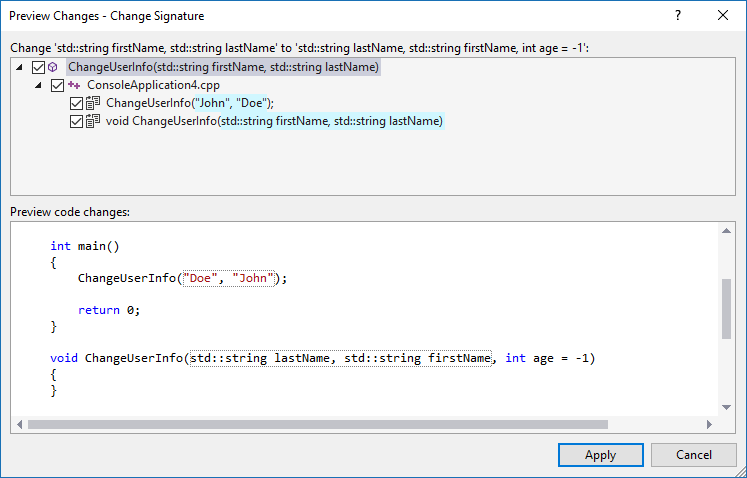
當一切看起來良好時,按一下 [ 套用 ] 按鈕,函式將會在您的原始程式碼中變更。